Team Explorer가 설치되지 않은 PC에서 System.InvalidProgramException 예외 발생
주말인데, 메일이 하나 왔습니다.
"Microsoft.TeamFoundation.Client", "Microsoft.TeamFoundation.VersionControl.Client" 어셈블리를 참조해서 만든 응용 프로그램을 배포했는데 Team Explorer가 설치되지 않은 상황에서는 "System.InvalidProgramException"이 발생한다는 것이었습니다.
관련해서 질문/답변 링크를 보내왔는데... 어째 역시나 신통치 않은 답변들뿐입니다.
TFS API - invalid program
; http://social.msdn.microsoft.com/Forums/en-US/tfsworkitemtracking/thread/651f1ca7-45fa-443f-835c-a6b331f99e43
System.InvalidProgramException - Team Foundation Server Objects
; http://forums.asp.net/p/1270758/2402414.aspx
How do I distribute a service that uses the Team Foundation Server API?
; http://stackoverflow.com/questions/1015648/how-do-i-distribute-a-service-that-uses-the-team-foundation-server-api
우선, 재현하는 프로그램을 만들어봤습니다. 하지만, 어렵게 만들거 있겠습니까? 그냥 웹에서 하나 선택했습니다.
How to pull all Pending Changes (Checked Out Items) from TFS 2005 or 2008
; http://geekswithblogs.net/ftom/archive/2008/09/17/how-to-pull-all-pending-changes-checked-out-items-from.aspx
위의 코드를 바탕으로 만들어 본 프로젝트를 첨부해 놓았으니 참고하십시오.
빌드하고, 실행해 봤는데 역시나 Team Explorer가 설치된 PC에서는 잘 되는데 그렇지 않은 환경에서는 예외가 발생하고, 다음과 같이 이벤트로그에 기록이 남습니다.
이벤트 형식: 오류
이벤트 원본: .NET Runtime 2.0 Error Reporting
이벤트 범주: 없음
이벤트 ID: 5000
날짜: 2009-07-06
시간: 오후 5:40:17
사용자: N/A
컴퓨터: XPTC
설명:
EventType clr20r3, P1 wpfapplication1.exe, P2 1.0.0.0, P3 4a517eac, P4 wpfapplication1, P5 1.0.0.0,
P6 4a517eac, P7 c, P8 23, P9 system.invalidprogramexception, P10 NIL.
자세한 정보는 http://go.microsoft.com/fwlink/events.asp에 있는 도움말 및 지원 센터를 참조하십시오.
데이터:
0000: 63 00 6c 00 72 00 32 00 c.l.r.2.
...[중간 생략]...
00f8: 49 00 4c 00 0d 00 0a 00 I.L.....
위의 오류를 해석 못하는 분들은 잠시 멈추고 다음의 글을 읽고 오십시오.
Watson Bucket 정보를 이용한 CLR 응용 프로그램 예외 분석
; https://www.sysnet.pe.kr/2/0/595
사실, 굳이 분석할 필요는 없습니다. ^^ 어차피 소스 코드가 있으니.
문제에 대한 정보를 좀 더 수집하기 위해 Visual Studio의 원격 디버깅을 이용해서 예외가 발생하는 시점을 잡아보면 다음과 같이 tfs.GetService 메서드 호출에서 예외가 발생합니다.
[그림 1: GetService 메서드 호출 예외]
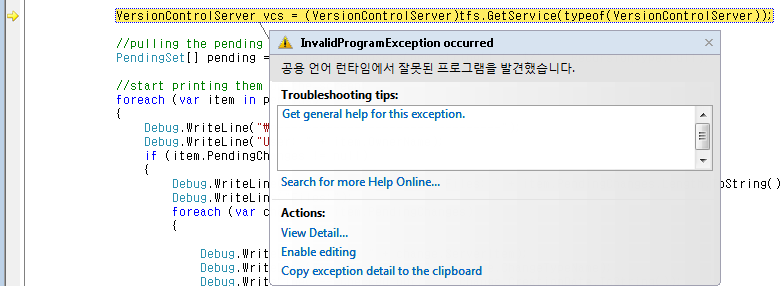 System.InvalidProgramException occurred
System.InvalidProgramException occurred
Message="공용 언어 런타임에서 잘못된 프로그램을 발견했습니다."
Source="Microsoft.TeamFoundation.Client"
StackTrace:
위치: Microsoft.TeamFoundation.Client.TeamFoundationServer.GetService(Type serviceType)
위치: WpfApplication1.Window1.button1_Click(Object sender, RoutedEventArgs e) 파일 C:\temp\tfs\WpfApplication1\Window1.xaml.cs:줄 42
InnerException:
이 시점에서, 생각을 좀 해봐야지요. 우선, 위의 링크에 적어놓은 것들처럼 Team Explorer가 설치되어 있다면 분명히 레지스트리나 특정 어셈블리가 동적로딩되기 때문에 발생할 것 같다는 계산이 나옵니다.
그래서, 일단 Reflector로 GetService의 어느 코드에서 오류가 발생할 만한 것이 있는지 살펴보기로 했습니다. 아래가 그 결과입니다.
[그림 2: .NET Reflector로 살펴본 GetService 코드]
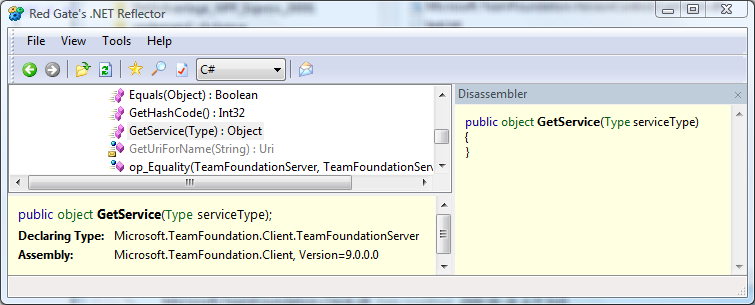
public object GetService(Type serviceType)
{
}
오... 놀랍습니다. 코드가 하나도 없다는 것도 그렇지만, 리턴값이 있어야 함에도 불구하고 return 구문이 없다는 것이 더 신기합니다. 갑자기 예전 글이 생각납니다.
이벤트 멤버의 명시적 구현
; https://www.sysnet.pe.kr/2/0/699
오호... 이번에도 혹시나 제가 모르는 기법이 사용된 것일까요? 아니면 C++/CLI로 특별하게 만든 DLL이라면 이런 식으로도 구성이 가능한 것일까요? 그것도 아니면 .NET Reflector가 표현하지 못하는 예외 상황을 만난 것일까요?
명백히 하기 위해 직접 IL 코드로 살펴보면 다음과 같습니다.
.method public hidebysig newslot virtual final instance object GetService(class [mscorlib]System.Type serviceType) cil managed
{
.maxstack 8
L_0000: ret
}
자, 그럼 이제 문제가 하나로 쭈욱 꿰어지는 군요. 위의 코드는 명백히 잘못된 코드이고, 이 때문에 "System.InvalidProgramException" 예외와 함께 그 오류 메시지가 "공용 언어 런타임에서 잘못된 프로그램을 발견했습니다 (Common Language Runtime detected an invalid program)"로 나오는 것입니다.
문제를 확실히 하기 위해, 정상적으로 Team Explorer가 설치된 PC에서 실행했을 때 로드되는 "실제" 어셈블리들의 경로를 "Modules" 창으로 확인해 보겠습니다.
[그림 3: 실행 시에 로드된 Microsoft.TeamFoundation.VersionControl.Client.dll 경로]
 "
"
C:\Windows\assembly\GAC_32\Microsoft.TeamFoundation.VersionControl.Client\9.0.0.0__b03f5f7f11d50a3a\Microsoft.TeamFoundation.VersionControl.Client.dll
"
위의 경로에 있는 DLL을 .NET Reflector로 살펴보면, 정상적으로 GetService 메서드의 코드가 구성된 것을 확인할 수 있습니다.
.method public hidebysig newslot virtual final instance object GetService(class [mscorlib]System.Type serviceType) cil managed
{
.maxstack 1
.locals init (
[0] object CS$1$0000)
L_0000: nop
L_0001: ldnull
L_0002: stloc.0
L_0003: br.s L_0005
L_0005: ldloc.0
L_0006: ret
}
해답이 그럼 나왔지요.
보통, Visual Studio가 참조할 때 사용하는 "C:\Program Files\Microsoft Visual Studio 2008 SDK\VisualStudioIntegration\Common\Assemblies" 경로에 있는 DLL을 여러분들이 개발한 EXE와 함께 배포하지 말고, 위에서 설명한 데로 Modules 창에서 확인이 된 경로에 있는 어셈블리들로 같이 배포해 주면 됩니다.
그건 그렇고. 여기서 마이크로소프트가 왜 이렇게 했는지 생각해 봐야 할 것 같습니다. 제 생각에는 2가지 정도로 보이는데요.
- Team Foundation Client 라이선스를 강제화하기 위해.
- 같은 크기의 어셈블리를 2중 복사하기보다는 참조용의 경량화된 어셈블리를 배포
처음에는 1번이 맞을 것 같았는데, TFC 클라이언트 어셈블리 말고 웹 서비스를 직접 호출하는 것도 가능하기 때문에 꼭 그런 이유는 아닌 것 같습니다. 그보다는, 2번이 왠지 맞을 것 같다는 생각이 듭니다.
왜냐하면, 구현된 코드를 담은 어셈블리를 2중으로 서로 다른 위치에 복사하기보다는 실제 필요한 위치(GAC)에만 구현 코드를 담은 어셈블리를 복사하고 "참조"용의 위치에는 참조에 적합한 최소한의 요구를 만족하는 최소 크기의 어셈블리를 IL Emission 해서 복사해 놓는 것이죠.
물론, 정확한 이유는... 마이크로소프트에 문의를 해봐야겠지만! ^^
이걸로 역시 이번에도 문제 해결 끝!!!
[이 토픽에 대해서 여러분들과 의견을 공유하고 싶습니다. 틀리거나 미흡한 부분 또는 의문 사항이 있으시면 언제든 댓글 남겨주십시오.]